苹果一直在改进新iOS版本对整体设备体验的影响,iOS 17更像是一种生活质量的改进,建立在iOS 16的成功基础上,同时引入了有助于个性化整体体验的新功能。您可以访问新的辅助功能,例如个人语音,以及为联系人分配代词的功能。
您还可以自定义共享照片中包含的元数据,以及直接从“信息”应用共享联系人和密码。在此基础上,Apple现在已经包括为iPhone上的每个号码分配不同铃声的功能,自双SIM卡iPhone首次发布以来,这一直是一项备受追捧的功能。
因此,如果您发现自己在识别被呼叫的号码时遇到问题,那么您可以通过以下方式为 iOS 17 上的每个电话号码分配不同的铃声。
为什么要为iPhone上的每个电话号码设置不同的铃声
为iPhone上的每个电话号码设置不同的铃声可以帮助您轻松识别联系人呼叫您的位置。如果您为不同的方案或工作流使用不同的电话号码,这可能会有很大帮助。
例如,如果您将电话号码用于个人用途,将另一个电话号码用于您的工作,则可以轻松识别某人何时与您联系以进行个人对话或专业对话。这可以帮助您轻松地将工作和职业生活分开,同时确保您只在需要时接听各自的电话。
如何在运行iOS 17的iPhone上为不同的线路设置不同的铃声
现在您已经熟悉了为 iPhone 上的每个电话号码设置不同铃声的新功能,以下是使用它的方法。请记住,此功能在 iOS 17 中发布,在较旧的 iOS 版本中不可用。
因此,如果您尚未将iPhone更新到iOS 17,则无法使用此功能。您可以前往“常规>>软件更新”设置,为您的设备安装最新的可用iOS更新。更新设备后,您可以使用以下步骤对iPhone上的不同电话号码使用不同的铃声。
打开“设置”应用,然后轻点“声音与触觉”。
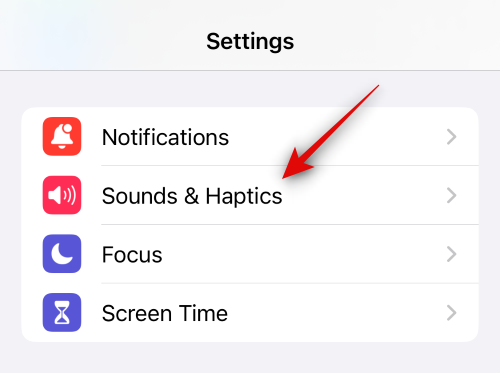
现在点击铃声下的声音和触觉模式。
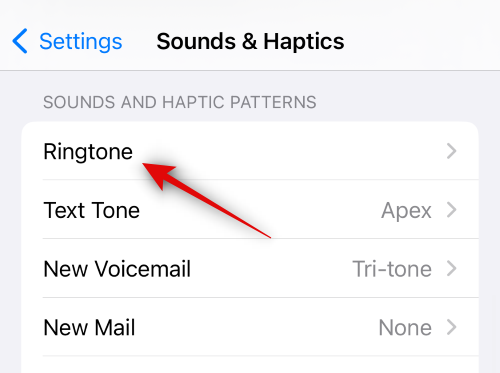
点击并选择要为其选择其他铃声的线路。
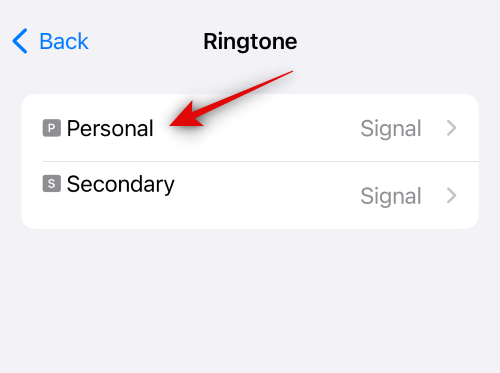
点击并从屏幕上的选项中选择您喜欢的铃声。
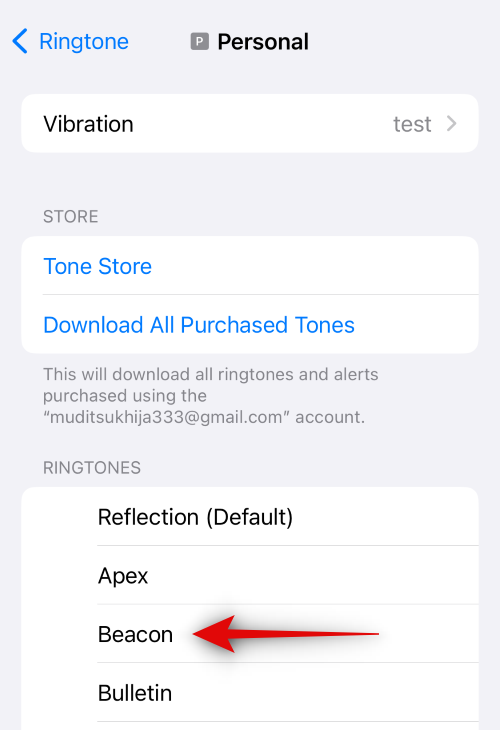
如果您想购买和使用新的铃声,请点击音源商店。
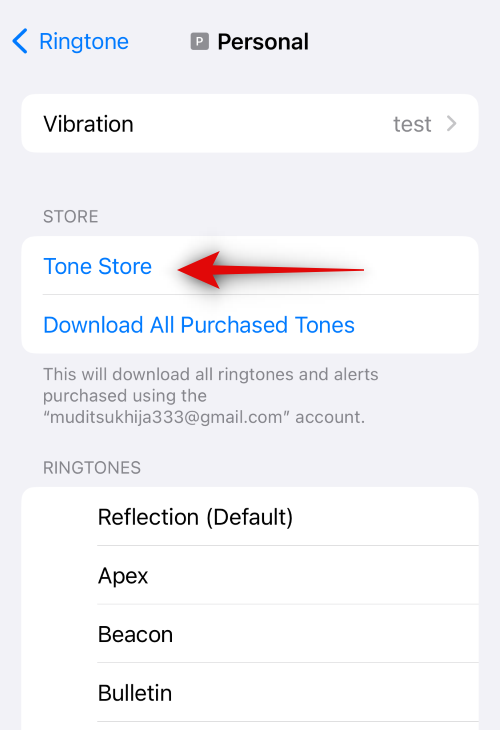
接下来,点击顶部的振动为所选线选择独特的振动模式。
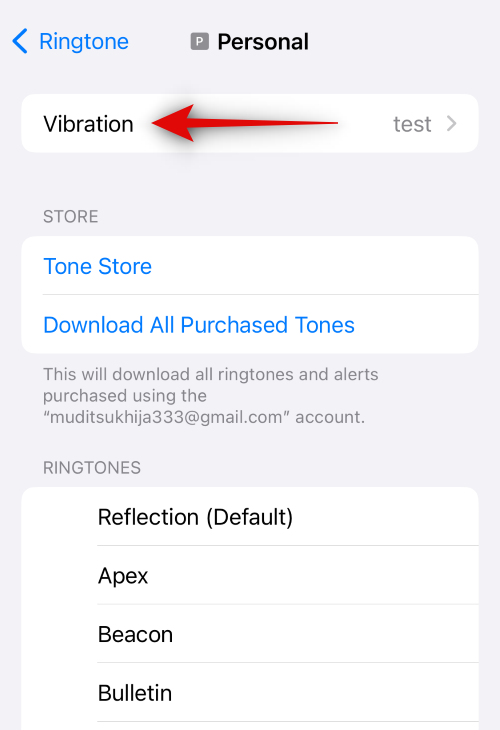
从屏幕上的选项中点击首选的振动模式。
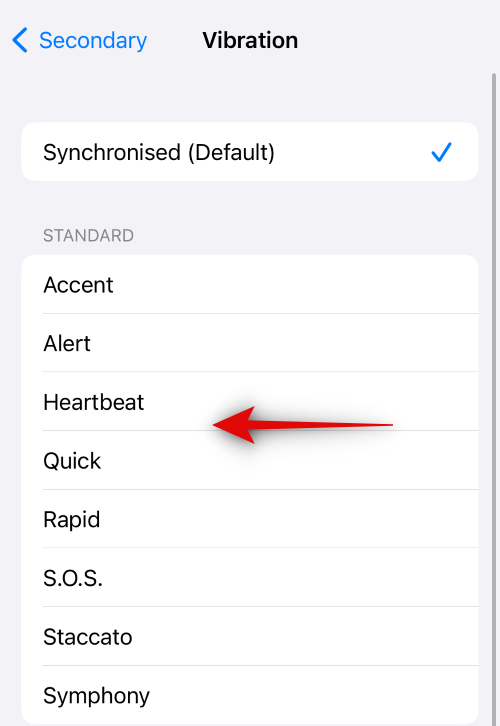
点击并选择顶部的同步(默认)以选择默认振动模式。
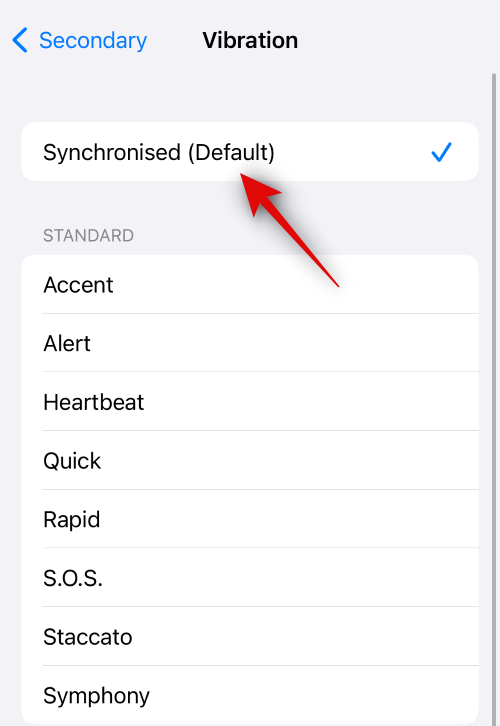
点击并选择无,如果您不希望手机在下次在所选线路上收到呼叫时振动。
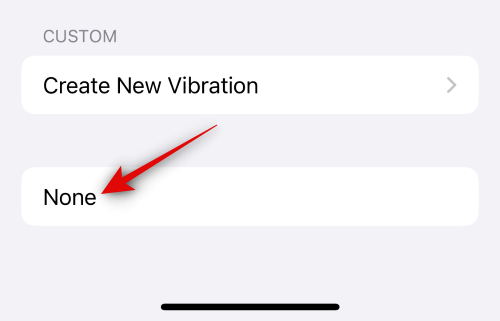
您还可以通过轻点“创建新振动”来创建和使用相同的自定义振动模式。
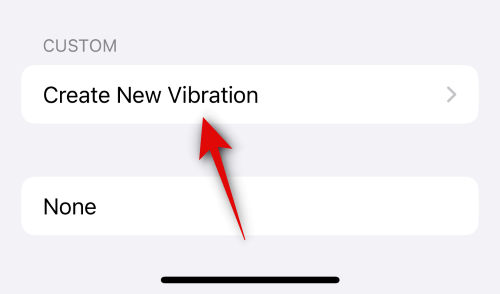
您现在可以在下一个屏幕上点击并创建新的振动模式。
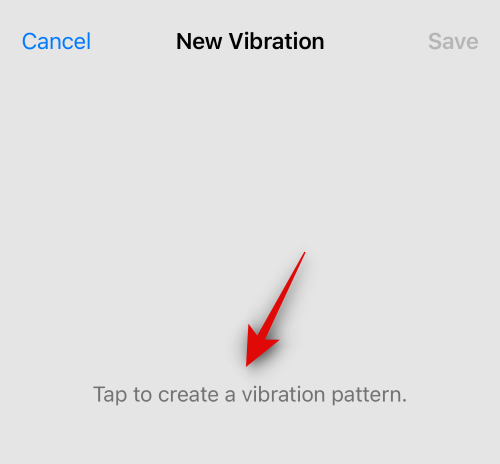
完成后点击停止。
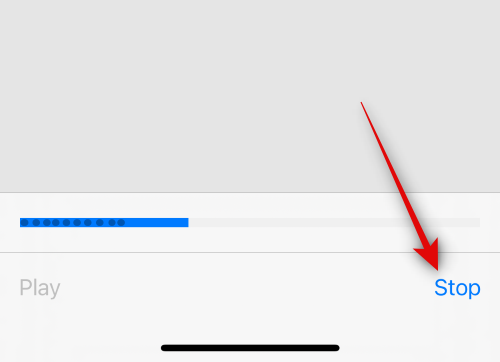
现在点击右上角的保存以保存自定义振动模式。
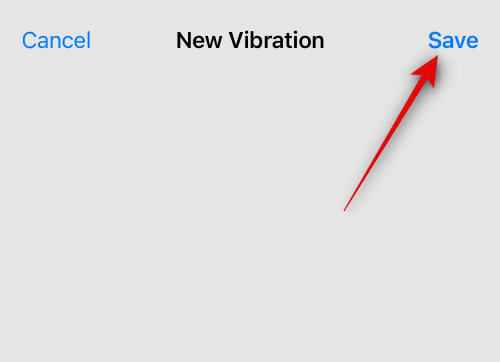
为您的新自定义振动命名,完成后轻点“保存”。
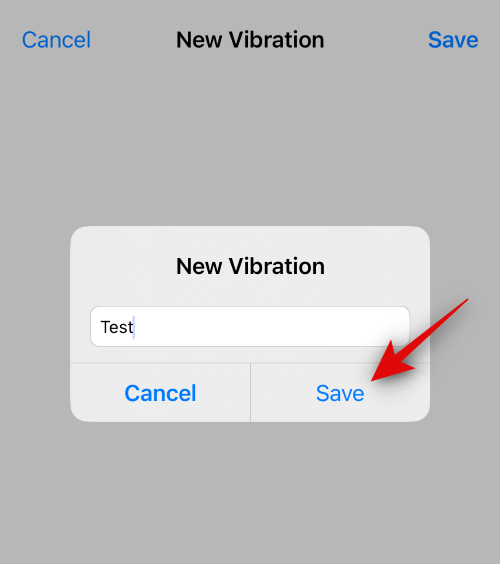
现在返回铃声设置页面,然后点击并选择另一条电话线路。
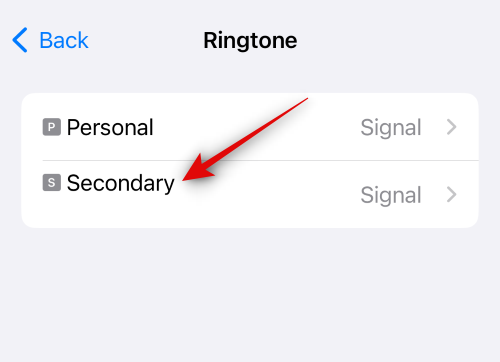
点击并选择第二行的首选铃声,就像我们上面所做的那样。
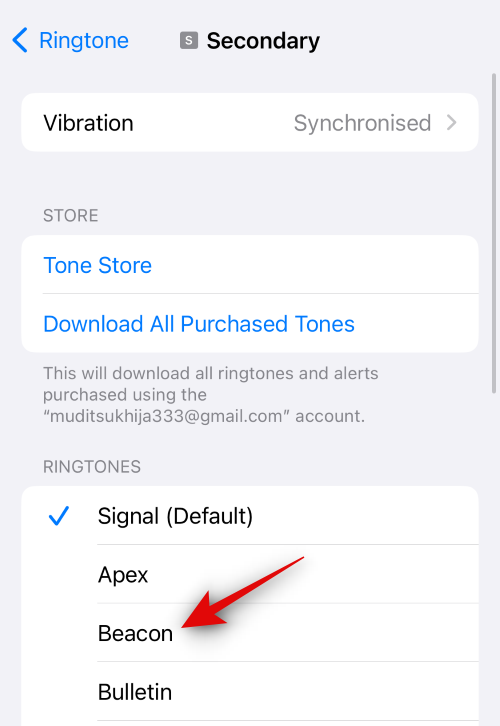
现在点击振动为您的第二条线选择独特的振动模式。
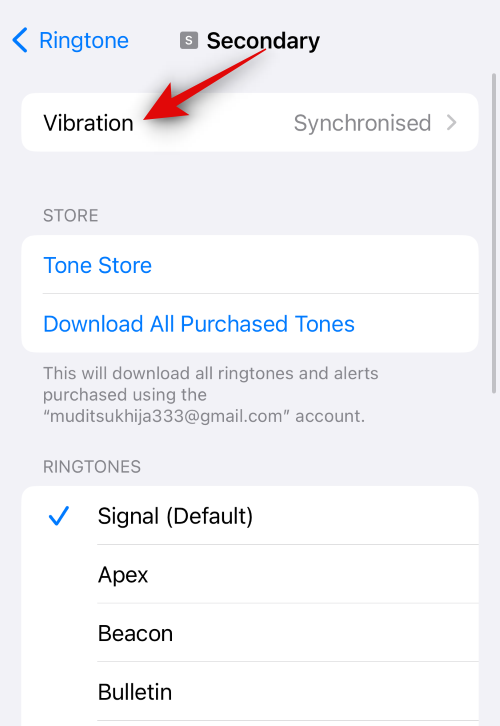
点击并从您的选项中选择您喜欢的模式
屏幕。
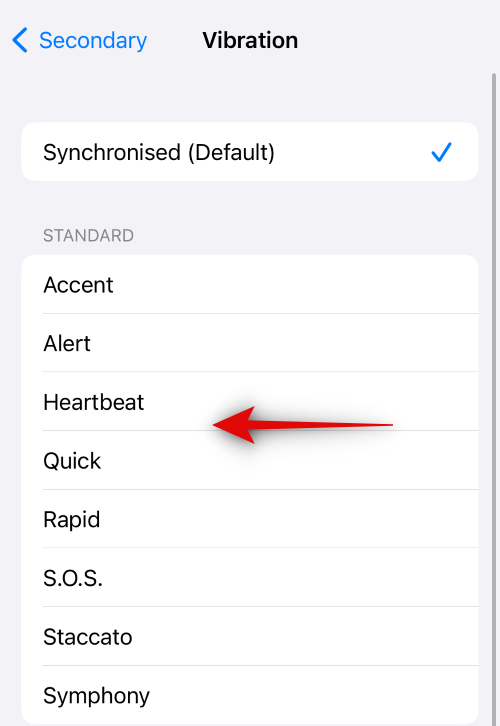
您还可以点击创建新振动以创建新的自定义振动模式,就像我们在上述步骤中对第一条电话线路所做的那样。
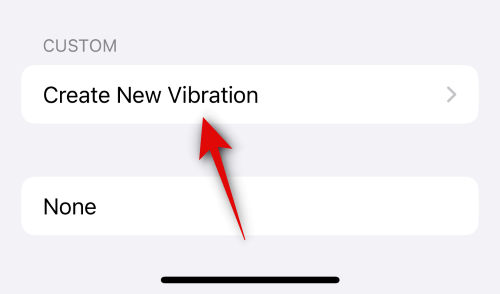
点击并选择无,如果您不希望手机在下次在所选电话线路上收到呼叫时振动。
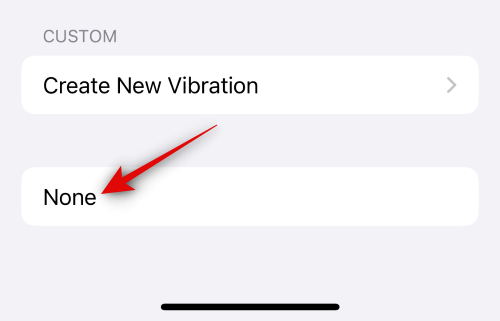
就是这样!您现在将为iPhone上安装的所有电话号码设置不同的铃声。现在,您应该能够在下次电话响铃时轻松识别您在哪里接听电话。